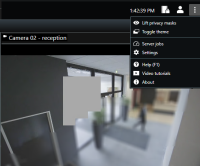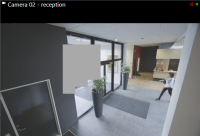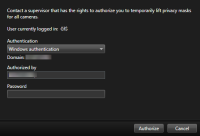Máscara de privacidad (uso)
Esta función solo está disponible en determinados sistemas VMS XProtect. Para obtener más información, consulte el gráfico de comparación de productos. https://www.milestonesys.com/solutions/platform/product-index/
Máscara de privacidad (explicación)
Puede usar la máscara de privacidad para proteger áreas privadas o públicas en video en vivo y grabado al bloquear ciertas áreas en el campo de visión de una cámara. Por ejemplo, si el campo de visión de una cámara pasa por la ventana de una residencia privada, puede aplicar las máscaras de privacidad a las ventas.
En el siguiente ejemplo, las máscaras de privacidad se han aplicado a cinco ventanas del edificio contiguo.

En este ejemplo, se han aplicado dos tipos de máscaras de privacidad. La zona gris sólida está cubierta permanentemente, mientras que la zona borrosa se puede levantar, pero pueden hacerlo los usuarios que tengan suficientes permisos de usuario para levantar máscaras de privacidad.
Las máscaras de privacidad se aplican a zonas en el ángulo de visión de una cámara por los administradores del sistema, y no puede añadirlas o eliminarlas de las vistas en XProtect Smart Client. Sin embargo, puede quitar temporalmente las máscaras de privacidad elevables de las vistas, según sus permisos de usuario y el sistema de vigilancia.
También puede añadir máscaras de privacidad adicionales al hacer exportaciones. Consulte también Poner máscaras en grabaciones durante la exportación.
Si exporta un vídeo que contiene máscaras de privacidad, el proceso de exportación puede tardar bastante más y el tamaño del archivo de exportación puede ser mayor de lo habitual, sobre todo si exporta en el formato XProtect.
Levantar y aplicar máscaras de privacidad
Esta función solo está disponible en determinados sistemas VMS XProtect. Para obtener más información, consulte el gráfico de comparación de productos. https://www.milestonesys.com/solutions/platform/product-index/
A veces puede ser necesario ver el video debajo de las áreas cubiertas por máscaras de privacidad![]() Un color borroso o sólido que tapa una zona del vídeo en la vista de la cámara. Las zonas definidas están borrosas o cubiertas en los modos de reproducción en directo, hotspot, ronda, plano inteligente, búsqueda avanzada y exportación.. Esto solo se puede hacer con las máscaras de privacidad que hayan sido definidas por su administrador del sistema como máscaras de privacidad elevables en el Management Client, y si tiene los permisos de usuario necesarios.
Un color borroso o sólido que tapa una zona del vídeo en la vista de la cámara. Las zonas definidas están borrosas o cubiertas en los modos de reproducción en directo, hotspot, ronda, plano inteligente, búsqueda avanzada y exportación.. Esto solo se puede hacer con las máscaras de privacidad que hayan sido definidas por su administrador del sistema como máscaras de privacidad elevables en el Management Client, y si tiene los permisos de usuario necesarios.
Si no cuenta con los permisos de usuario necesarios, se le pedirá una autorización adicional. Póngase en contacto con una persona que tenga los permisos de usuario para autorizarle, de manera que pueda introducir sus credenciales. Si no sabe quién puede autorizarle, pregunte a su administrador de sistema.
Levantar máscaras de privacidad:
- En el modo directo o reproducción, seleccione Ajustes y más > Levantar máscaras de privacidad en la barra de herramientas de la aplicación.
Si tiene permisos de usuario para levantar máscaras de privacidad, las máscaras elevables desaparecerán en todas las cámaras y las permanentes se mantendrán.
Si no tiene los permisos de usuario suficientes, aparecerá un cuadro de diálogo.
- Póngase en contacto con una persona que tenga los permisos de usuario para autorizarle, de manera que pueda introducir sus credenciales.
Las máscaras de privacidad elevables desaparecerán y las permanentes se mantendrán.
- Dejarán de estar elevadas (se acaba el tiempo) después de 30 minutos, si su administrador del sistema no ha cambiado el valor predeterminado, pero puede aplicar las máscaras en cualquier momento. En la barra de herramientas de aplicación, haga clic en Ajustes y más > > Aplicar máscaras de privacidad.
Si cierra la sesión de XProtect Smart Client con las máscaras de privacidad elevadas y vuelve a iniciar sesión, las máscaras siempre se volverán a aplicar.